मैक पर अमेज़न प्राइम वीडियो में एचडीआर के लिए 9 सर्वश्रेष्ठ फिक्स काम नहीं कर रहे हैं
अनेक वस्तुओं का संग्रह / / April 05, 2023
नेटफ्लिक्स की तरह, अमेज़ॅन प्राइम वीडियो एचडीआर और डॉल्बी विजन प्लेबैक गुणवत्ता प्रदान करने वाली शीर्ष स्तरीय स्ट्रीमिंग सेवाओं में से एक है। तुम कर सकते हो प्राइम वीडियो में वॉच पार्टी बनाएं और अपने दोस्तों के साथ मूवी या टीवी शो का आनंद लें।

लेकिन कुछ यूजर्स अमेज़न प्राइम वीडियो पर एचडीआर में कंटेंट नहीं देख पाने की शिकायत करते हैं। अगर आप भी उनमें से एक हैं तो यह पोस्ट आपके लिए है। मैक पर अमेज़न प्राइम वीडियो में काम करने के लिए एचडीआर के लिए सबसे अच्छे सुधार यहां दिए गए हैं।
1. अपना इंटरनेट संपर्क जांचे
सामग्री स्ट्रीमिंग सीधे आपके इंटरनेट कनेक्शन की गुणवत्ता से जुड़ी होती है। अमेज़ॅन प्राइम वीडियो 4के अल्ट्रा एचडी और एचडीआर या डॉल्बी विजन प्रारूपों में सामग्री देखने के लिए 15 एमबीपीएस तक इंटरनेट बैंडविड्थ की सिफारिश करता है। पहला उपाय जो हम सुझाते हैं वह है गति परीक्षण चला रहा है और जांचना कि कहीं आपका इंटरनेट सेवा प्रदाता डाउनटाइम का सामना तो नहीं कर रहा है। हम कनेक्शन की मजबूती को बेहतर बनाने के लिए राउटर के करीब बैठने की भी सलाह देते हैं।
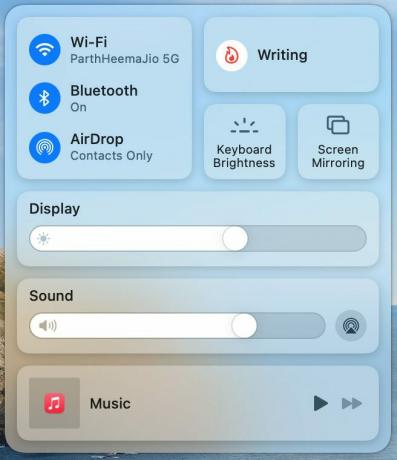
2. जांचें कि शीर्षक एचडीआर या डॉल्बी विजन का समर्थन करता है या नहीं
अगला समाधान अमेज़न प्राइम वीडियो पर उपलब्ध सामग्री से संबंधित है। स्ट्रीमिंग सेवा का कैटलॉग नई फिल्मों और टीवी शो के साथ नियमित रूप से अपडेट किया जाता है जो एचडीआर या डॉल्बी विजन का समर्थन करते हैं। एक साधारण Google खोज आपको बताएगी कि शीर्षक एचडीआर में उपलब्ध है या नहीं। मूवी या टीवी शो अल्ट्रा एचडी रिज़ॉल्यूशन में स्ट्रीमिंग हो सकता है लेकिन एचडीआर की कमी है।
3. जांचें कि आपका मैकबुक या आईमैक एचडीआर का समर्थन करता है या नहीं
आपके इंटरनेट की गति क्रम में होने के बाद, आपको यह जांचने की आवश्यकता है कि आपका मैकबुक या आईमैक मॉडल एचडीआर प्लेबैक का समर्थन करता है या नहीं। आप दर्शन कर सकते हैं Apple का आधिकारिक समर्थन पृष्ठ एचडीआर या डॉल्बी विजन स्ट्रीमिंग का समर्थन करने वाले सभी संगत मैकबुक और आईमैक मॉडल की सूची देखने के लिए। यदि आपका मॉडल एचडीआर का समर्थन करता है, तो अगला समाधान देखें।
4. प्लेबैक गुणवत्ता सेटिंग्स की जाँच करें
चूंकि अमेज़ॅन प्राइम वीडियो में स्ट्रीमिंग गुणवत्ता के लिए अलग-अलग स्तर नहीं हैं, प्लेबैक रिज़ॉल्यूशन आपके इंटरनेट की गति के आधार पर स्वचालित रूप से बदल जाता है। आप प्लेबैक रिज़ॉल्यूशन को मैन्युअल रूप से बदल सकते हैं और एचडीआर का आनंद लेने के लिए इसे उच्चतम पर सेट कर सकते हैं। ऐसे।
स्टेप 1: अपना ब्राउज़र खोलें और अमेज़न प्राइम वीडियो में साइन इन करें।
प्राइम वीडियो पर जाएं
चरण दो: अपनी पसंद का कोई भी शीर्षक खेलना शुरू करें।
चरण 3: प्लेबैक को रोकें और शीर्ष-दाएं कोने में विकल्प आइकन पर क्लिक करें।

चरण 4: बेस्ट पर क्लिक करें।
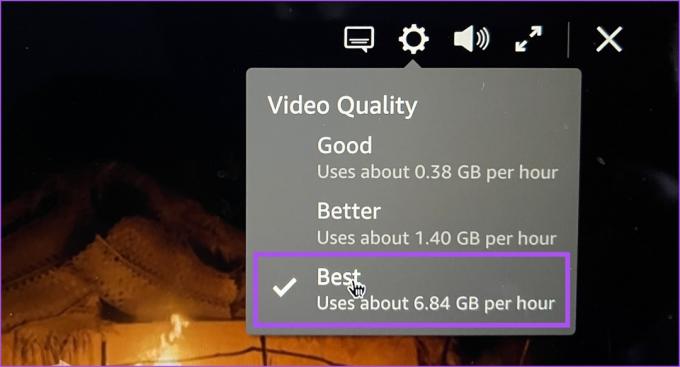
चरण 5: खिलाड़ी को बंद करें और समस्या हल हो गई है या नहीं यह जांचने के लिए फिर से शीर्षक चलाएं।
5. सफारी में प्राइम वीडियो खोलें
सभी वेब ब्राउज़रों में से, यह आपके मैकबुक या आईमैक पर सफारी है जिसमें एचडीआर और डॉल्बी विजन सामग्री प्लेबैक के लिए मूल समर्थन है। इसलिए यदि आप अमेज़ॅन प्राइम वीडियो का उपयोग करने के लिए क्रोम, फ़ायरफ़ॉक्स या एज का उपयोग कर रहे हैं, तो हम सुझाव देते हैं कि सफारी पर स्विच करें और जाँच करें कि क्या समस्या हल हो गई है। ध्यान दें कि भले ही द रिंग्स ऑफ पावर या द व्हील ऑफ टाइम जैसे शीर्षक डॉल्बी विजन का समर्थन करते हों, आपको शीर्षक नाम के आगे केवल एचडीआर लोगो दिखाई देगा।
6. अनुकूलित वीडियो स्ट्रीमिंग अक्षम करें
के लिए बैटरी जीवन बचाओ सामग्री स्ट्रीमिंग जैसे गहन कार्यों के दौरान, macOS में ऑप्टिमाइज़्ड वीडियो स्ट्रीमिंग नामक सुविधा होती है। यदि यह सुविधा सक्षम है, तो आपके मैक पर एचडीआर (हाई डायनेमिक रेंज) एसडीआर (स्टैंडर्ड डायनामिक रेंज) में चलेगा।
अपने Mac पर सुविधा को बंद करने का तरीका यहां बताया गया है।
स्टेप 1: स्पॉटलाइट सर्च खोलने के लिए कमांड + स्पेसबार दबाएं, टाइप करें प्रणाली व्यवस्था, और रिटर्न दबाएं।

चरण दो: नीचे स्क्रॉल करें और बाएं मेनू से बैटरी पर क्लिक करें।
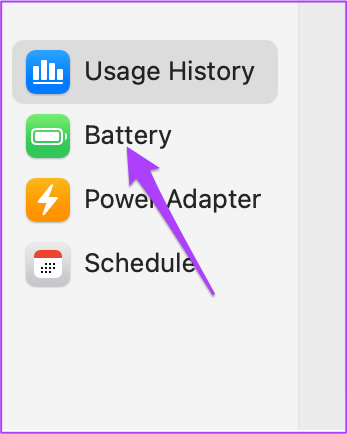
चरण 3: नीचे स्क्रॉल करें और नीचे-दाएं कोने में विकल्प पर क्लिक करें।
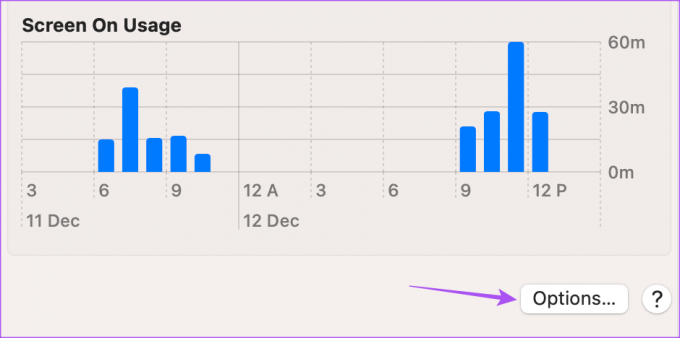
चरण 4: सुविधा को अक्षम करने के लिए 'बैटरी पर वीडियो स्ट्रीमिंग का अनुकूलन करें' के आगे टॉगल टैप करें।

चरण 5: कन्फर्म करने के लिए नीचे-दाएं कोने में Done पर क्लिक करें।
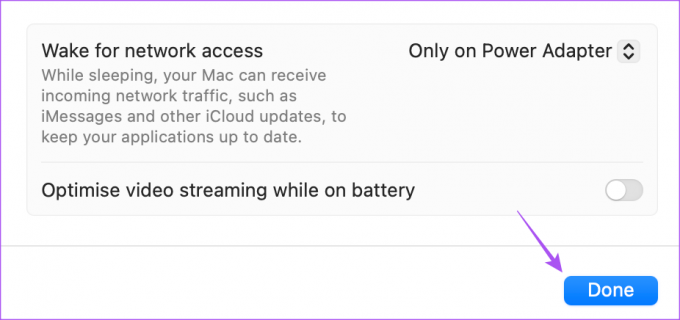
चरण 6: सेटिंग्स विंडो बंद करें, अपने ब्राउज़र में प्राइम वीडियो खोलें, और जांचें कि क्या समस्या हल हो गई है।
7. प्राइम वीडियो के लिए कैशे और कुकीज़ साफ़ करें
यदि आप अभी भी अपने मैक पर एचडीआर सामग्री देखने में असमर्थ हैं, तो आप अमेज़ॅन प्राइम वीडियो के लिए कैशे और कुकीज़ को साफ़ करने का प्रयास कर सकते हैं। चूंकि हम सफारी पर प्राइम वीडियो देखने का सुझाव देते हैं, यहां बताया गया है कि आप अपने मैक पर सफारी में कैशे और कुकीज को कैसे साफ कर सकते हैं।
स्टेप 1: स्पॉटलाइट सर्च खोलने के लिए कमांड + स्पेसबार दबाएं, टाइप करें सफारी, और रिटर्न दबाएं।

चरण दो: ऊपरी-दाएं कोने में सफारी पर क्लिक करें।
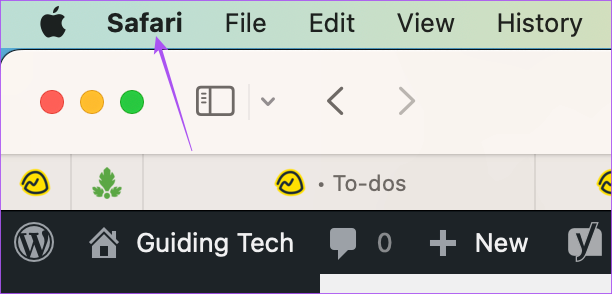
चरण 3: सेटिंग्स का चयन करें।

चरण 4: सबसे ऊपर प्राइवेसी पर क्लिक करें।

चरण 5: वेबसाइट डेटा प्रबंधित करें पर क्लिक करें।
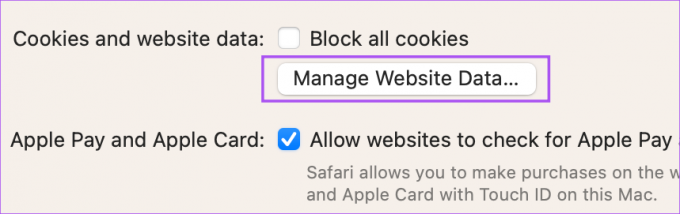
चरण 6: ऊपरी-दाएँ कोने में खोज बार पर क्लिक करें और खोजें primevideo.com।

चरण 7: परिणाम का चयन करें और नीचे-बाएँ कोने में निकालें पर क्लिक करें।

चरण 8: कन्फर्म करने के लिए नीचे-दाएं कोने में Done पर क्लिक करें।
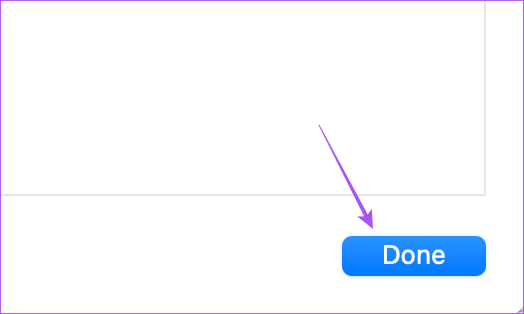
चरण 9: सेटिंग्स विंडो बंद करें और पर जाएं primevideo.com यह जांचने के लिए कि क्या समस्या हल हो गई है।
8. सफारी को अपडेट करने के लिए macOS को अपडेट करें
आप यह सुनिश्चित करने के लिए कि आप इसका नवीनतम संस्करण चला रहे हैं, सफारी को अपडेट करने के लिए आप अपने मैक पर macOS को भी अपडेट कर सकते हैं।
स्टेप 1: स्पॉटलाइट सर्च खोलने के लिए कमांड + स्पेसबार दबाएं, टाइप करें सॉफ़्टवेयर अद्यतनों के लिए जाँच करें, और रिटर्न दबाएं।

चरण दो: यदि कोई अपडेट उपलब्ध है, तो उसे डाउनलोड और इंस्टॉल करें।
चरण 3: एक बार इंस्टॉलेशन पूरा हो जाने के बाद, अमेज़ॅन प्राइम वीडियो को सफारी में खोलें और जांचें कि क्या समस्या हल हो गई है।

वैकल्पिक रूप से, आप यह जांचने के लिए अपने मैक पर सफारी टेक्नोलॉजी प्रीव्यू बीटा संस्करण स्थापित कर सकते हैं कि यह एचडीआर को प्राइम वीडियो के साथ ठीक से काम करता है या नहीं।
सफारी प्रौद्योगिकी पूर्वावलोकन डाउनलोड करें
एचडीआर में अमेज़न प्राइम टाइम
इन समाधानों से आपको अपने मैक पर प्राइम वीडियो के साथ एचडीआर प्लेबैक समस्याओं को ठीक करने में मदद मिलेगी। आप हमारी पोस्ट को भी पढ़ सकते हैं अमेज़न प्राइम वीडियो में प्रोफाइल आइकन कैसे बदलें.
अंतिम बार 24 जनवरी, 2023 को अपडेट किया गया
उपरोक्त लेख में सहबद्ध लिंक हो सकते हैं जो गाइडिंग टेक का समर्थन करने में सहायता करते हैं। हालाँकि, यह हमारी संपादकीय अखंडता को प्रभावित नहीं करता है। सामग्री निष्पक्ष और प्रामाणिक बनी हुई है।
द्वारा लिखित
पौरुष चौधरी
तकनीक की दुनिया को सबसे सरल तरीके से उजागर करना और स्मार्टफोन, लैपटॉप, टीवी और कंटेंट स्ट्रीमिंग प्लेटफॉर्म से संबंधित रोजमर्रा की समस्याओं को हल करना।



